5 geriausi ir nemokami internetiniai ekrano įrašymo įrenginiai, neatsisiunčiami
Šiame straipsnyje pristatysime 5 nemokamus internetinius ekrano įrašymo įrenginius be atsisiuntimo, taip pat efektyvesnį atsisiunčiamą iOS ekrano įrašymo įrenginį.
2022 m. kovo 07 d. • Pateikta: Dažnai naudojami telefono patarimai • Patikimi sprendimai
Jei norite efektyviai įrašyti kompiuterio ekraną, galite naudoti skirtingą ekrano įrašymo programinės įrangos ir internetinių ekrano įrašymo įrenginių skaičių. Pasirinktos įrašymo programos tipas priklausys nuo jūsų pageidavimų ir atliekamos užduoties. Reikėtų nepamiršti, kad turime internetinį ekrano įrašymo įrenginį ir ekrano įrašymo programinę įrangą. Nors abi šios programos veikia atlikdamos tą pačią užduotį; jie abu labai skiriasi vienas nuo kito.
Pavyzdžiui, internetinis ekrano įrašymo įrenginys yra internetinė programa, kuri įrašo ekraną internete, neatsisiunčiant jokių papildomų programų ar paleidimo priemonių. Kita vertus, ekrano įrašymo programinė įranga skiriasi nuo internetinio įrašymo įrenginio, nes norint įrašyti ekraną reikia atsisiųsti išorinę programinę įrangą.
Nors abi šios programos atlieka tas pačias užduotis, ekrano įrašymo programinė įranga yra geresnė, palyginti su internetiniu ekrano įrašymo įrenginiu. Priskiriu tai faktui, kad internetinės programos gali lengvai žlugti, palyginti su tvirta ekrano įrašymo programine įranga.
Naudodami tokią programą kaip iOS Screen Recorder galite įrašyti, redaguoti, išsaugoti ir bendrinti įvairius failus jums patogiu metu. Be to, ši programinė įranga neriboja laiko, kai reikia įrašyti failus, palyginti su internetiniais ekrano įrašymo įrenginiais.

iOS ekrano įrašymo priemonė
Lengvai įrašykite savo iPhone XS (Max) / iPhone XR / iPhone X / 8 (Plus) / iPhone 7 (Plus) / iPhone6s (Plus), iPad arba iPod ekraną.
- Paprasta, saugu ir greita.
- Atvaizduokite ir įrašykite mobiliojo žaidimo eigą didesniame ekrane.
- Įrašykite programas, žaidimus ir kitą turinį iš savo iPhone.
- Eksportuokite HD vaizdo įrašus į savo kompiuterį.
- Palaikykite ir jailbroken, ir ne jailbroken įrenginius.
-
Palaiko iPhone XS (Max) / iPhone XR / iPhone X / 8 (Plus) / iPhone 7 (Plus) / iPhone6s (Plus), iPhone SE, iPad ir iPod touch, kuriuose veikia nuo iOS 7.1 iki iOS 12.

- Yra tiek Windows, tiek iOS versijos.
- 1 dalis: FotoFriend Video Booth
- 2 dalis. Įrankių vaizdo įrašymo įrenginys
- 3 dalis: ScreenToaster
- 4 dalis: Screencast-O-Matic
- 5 dalis: „PixelProspector“ ekrano įrašymo įrenginys
1 dalis: FotoFriend Video Booth
„FotoFriend Video Booth“ yra nemokama internetinė ekrano įrašymo priemonė, suteikianti galimybę įrašyti ir užfiksuoti mėgstamas akimirkas, nebūtinai atsisiunčiant jokios išorinės programos. Jis taip pat gali būti naudojamas kaip „Skype“ įrašymo įrenginys, norint įrašyti „Skype“ pranešimus, kaip norite.
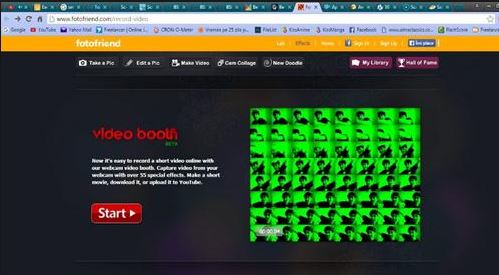
funkcijos
Argumentai "už"
Minusai
2 dalis: Įrankių vaizdo įrašymo įrenginys
„Toolster “ yra paprastas, bet patikimas internetinis vaizdo ekrano įrašymo įrenginys, leidžiantis įrašyti ekraną naudojant internetinę kamerą. Naudodami šią internetinę programą jums nereikia atsisiųsti jokių sudėtingų programų ir paleidimo priemonių, kaip tai daroma naudojant kitus ekrano įrašymo įrenginius.
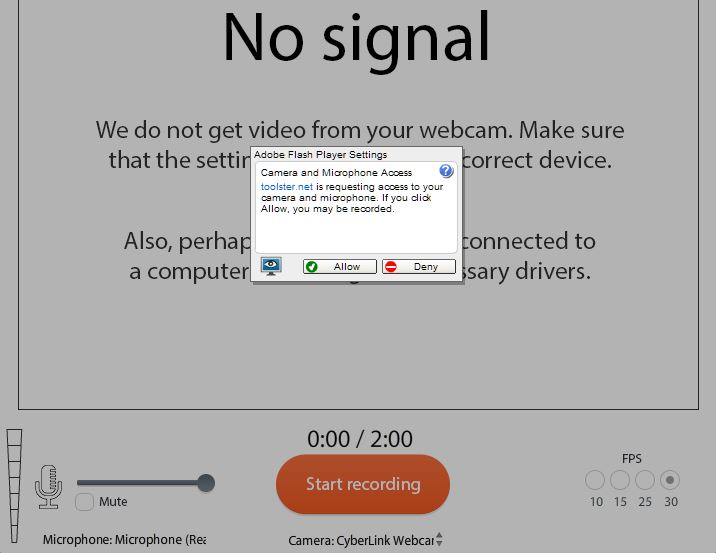
funkcijos
Argumentai "už"
Minusai
3 dalis: ScreenToaster
ScreenToaster yra nemokama internetinė ekrano įrašymo ir ekrano perdavimo programa, leidžianti įrašyti, bendrinti ir redaguoti visus įrašytus vaizdo įrašus.
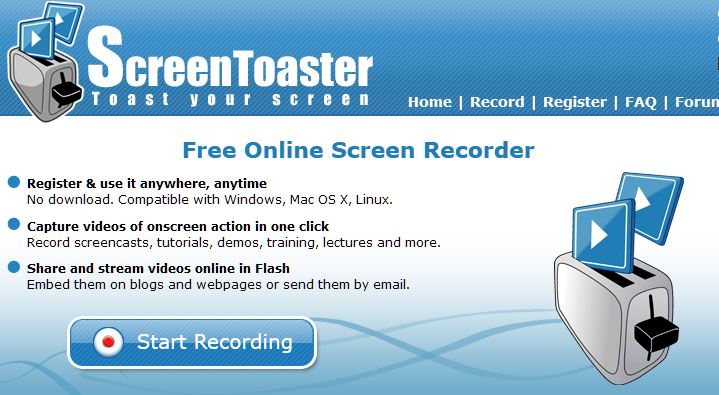
funkcijos
Argumentai "už"
Minusai
4 dalis: Screencast-O-Matic
Screencast-O-Matic yra pažangi internetinė įrašymo programa, leidžianti įrašyti mėgstamus vaizdo įrašus ir nuotraukas vienu mygtuko paspaudimu.
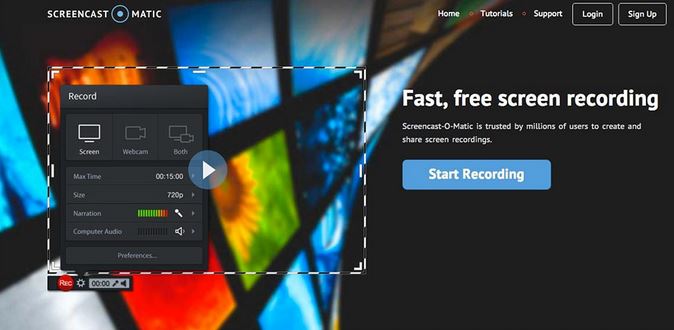
funkcijos
Argumentai "už"
Minusai
5 dalis: „PixelProspector“ ekrano įrašymo įrenginys
„PixelProspector Screen Recorder “ yra paprastas ekrano įrašymo įrenginys, kurio nereikia atsisiųsti ar įdiegti jokių procedūrų.
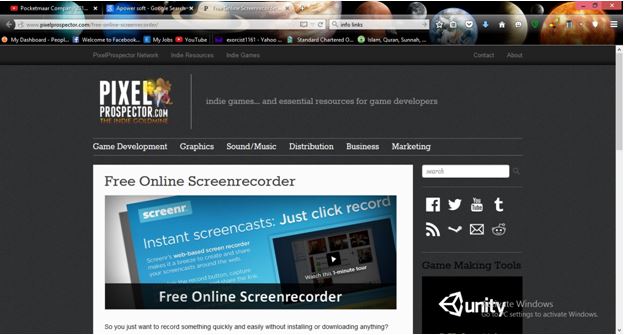
funkcijos
Argumentai "už"
Minusai
Iš aukščiau paminėtų internetinių ekrano įrašymo įrenginių aiškiai matyti, kad abu jie vienaip ar kitaip skiriasi. Pavyzdžiui, internetinė programa, tokia kaip „FotoFriend Video Booth“, gali palaikyti įrašytų ekranų bendrinimą internetu, o „Toolster Video Recorder“ nesuteikia jums galimybės to padaryti.
Internetinis įrašymo įrenginys, pvz., „Toolster“ ir „Screencast-O-Matic“, suteikia atitinkamai tik 2 ir 5 įrašymo minutes, kurių kai kuriems naudotojams gali nepakakti. Tai prieštarauja Dr.Fone naudojimui, kuris siūlo neribotą įrašymo laiką.
Daugelis šių internetinių vaizdo įrašymo programų dažniausiai naudoja jūsų internetinę kamerą įrašymui. Kai internetas nėra saugi vieta, failų saugumas ir privatumas nėra garantuojamas. Negalime to pasakyti, kai naudojate tokią programą kaip iOS Screen Recorder .
Kai kurie iš šių internetinių įrašymo įrenginių reikalauja, kad prieš įrašydami ekraną prie jų prisiregistruotumėte; kai kuriems vartotojams gali atrodyti nepatogu. Jei naudojate ekrano įrašymo programinę įrangą, jums nereikia registruotis, kad galėtumėte naudoti jų produktus. Viskas, ko jums reikia, yra atsisiųsti, kaip yra „Dr.Fone“ atveju.
Tau taip pat gali patikti
Ekrano įrašymo įrenginys
- 1. Android Screen Recorder
- Geriausias mobiliojo telefono ekrano įrašymo įrenginys
- Samsung ekrano įrašymo įrenginys
- „Samsung S10“ ekrano įrašymas
- „Samsung S9“ ekrano įrašymas
- „Samsung S8“ ekrano įrašymas
- Ekrano įrašas Samsung A50
- Ekrano įrašas LG
- Android telefono įrašymo įrenginys
- „Android“ ekrano įrašymo programos
- Įrašyti ekraną su garsu
- Įrašyti ekraną su šaknimis
- „Android“ telefono skambučių įrašymo priemonė
- Įrašykite naudodami Android SDK / ADB
- Android telefono skambučių įrašymo įrenginys
- Vaizdo įrašymo įrenginys, skirtas Android
- 10 geriausių žaidimų įrašymo priemonių
- 5 populiariausių skambučių įrašymo įrenginys
- Android Mp3 įrašymo įrenginys
- Nemokamas Android diktofonas
- „Android“ įrašymo ekranas su šaknimis
- Įrašykite vaizdo santaką
- 2 iPhone ekrano įrašymo įrenginiai
- Kaip įjungti ekrano įrašymą „iPhone“.
- Ekrano įrašymo įrenginys telefonui
- Ekrano įrašymas iOS 14
- Geriausias iPhone ekrano įrašymo įrenginys
- Kaip įrašyti iPhone ekraną
- Ekrano įrašymas iPhone 11
- Ekrano įrašymas iPhone XR
- Ekrano įrašymas iPhone X
- Ekrano įrašymas iPhone 8
- Ekrano įrašymas iPhone 6
- Įrašykite iPhone be Jailbreak
- Įrašyti „iPhone Audio“.
- „iPhone“ ekrano kopija
- Ekrano įrašymas į iPod
- „iPhone“ ekrano vaizdo įrašų fiksavimas
- Nemokamas ekrano įrašymo įrenginys iOS 10
- Emuliatoriai, skirti iOS
- Nemokamas ekrano įrašymo įrenginys, skirtas iPad
- Nemokama darbalaukio įrašymo programinė įranga
- Įrašykite žaidimo eigą kompiuteryje
- Ekrano vaizdo programa iPhone
- Internetinis ekrano įrašymo įrenginys
- Kaip įrašyti „Clash Royale“.
- Kaip įrašyti Pokemon GO
- Geometry Dash Recorder
- Kaip įrašyti Minecraft
- Įrašykite „YouTube“ vaizdo įrašus „iPhone“.
- 3 Ekrano įrašymas kompiuteryje


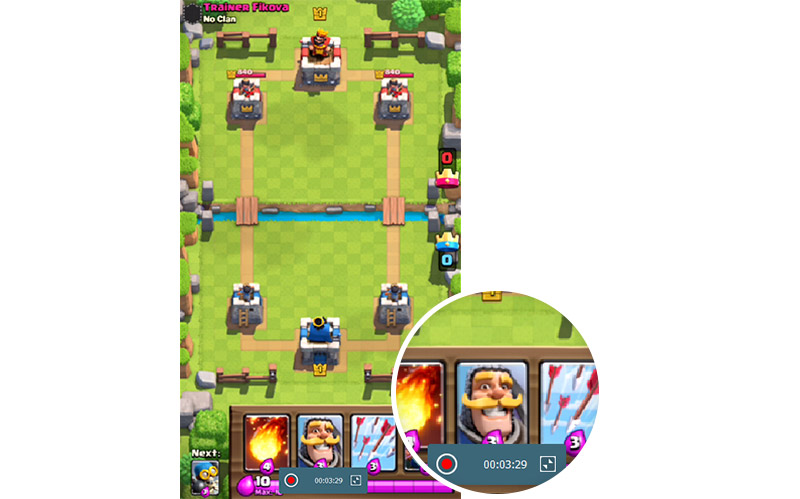

Alisa MJ
personalo redaktorius